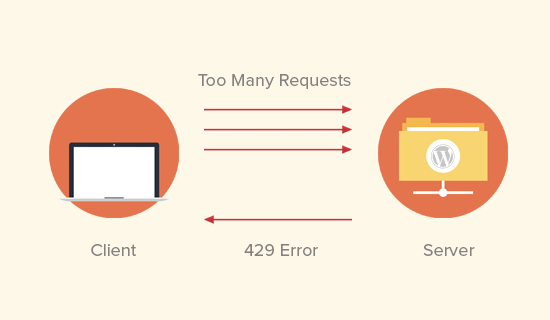在维护 WordPress 网站时,无论是安装新插件、切换主题还是修改代码,常常会遇到各种意料之外的问题。调试模式( Debug Mode )正是用来帮助开发者和站长排查问题的有力工具。它可以记录并显示详细的错误信息,有助于快速找出故障根源,节省大量排查时间。

这篇文章将介绍调试模式的作用,并提供两种实用的开启方式,适用于不同使用场景。
开启调试模式的意义
调试模式可以记录 PHP 报错、警告和通知信息。当网站出现如下情况时,开启调试模式通常能提供有效线索:
- 安装或更新插件/主题后,页面白屏或功能异常
- 某些功能失效,但没有可见报错提示
- 网站前台一切正常,但后台频繁崩溃
- 需要确认代码执行逻辑中的隐藏报错
调试日志不仅能用于修复当前问题,也可用于预防潜在风险。
方法一:使用 WP Debugging 插件开启调试模式
如果你不熟悉代码或 FTP 操作,推荐使用插件来快速完成调试模式的开启。
操作步骤如下:
- 登录 WordPress 后台,点击 插件 > 安装插件
- 在搜索栏输入 WP Debugging
- 点击“ 安装 ”,随后点击“启用”
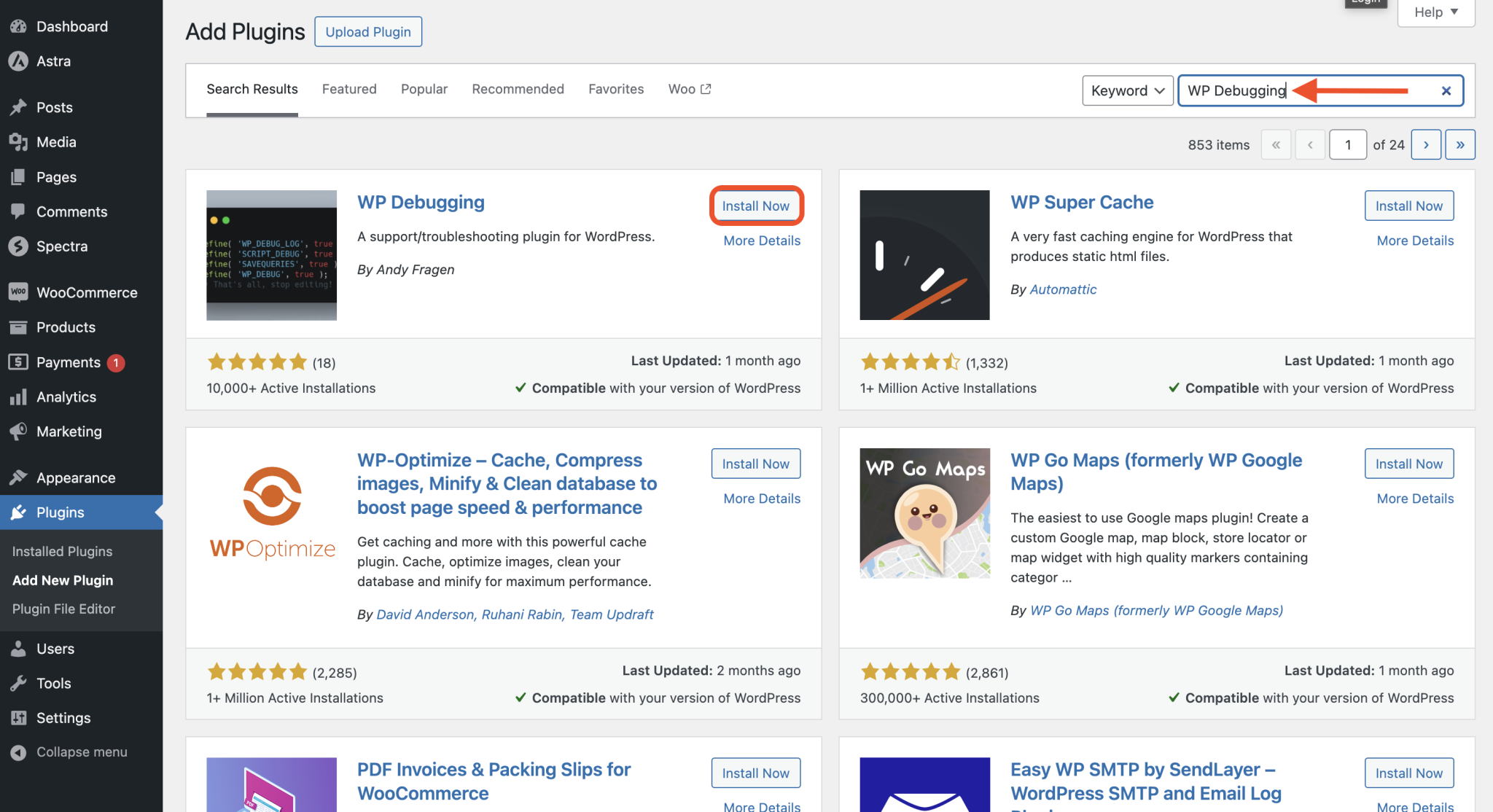
- 进入 工具 > WP Debugging
- 勾选 “Set WP_DEBUG to true ” 并保存设置
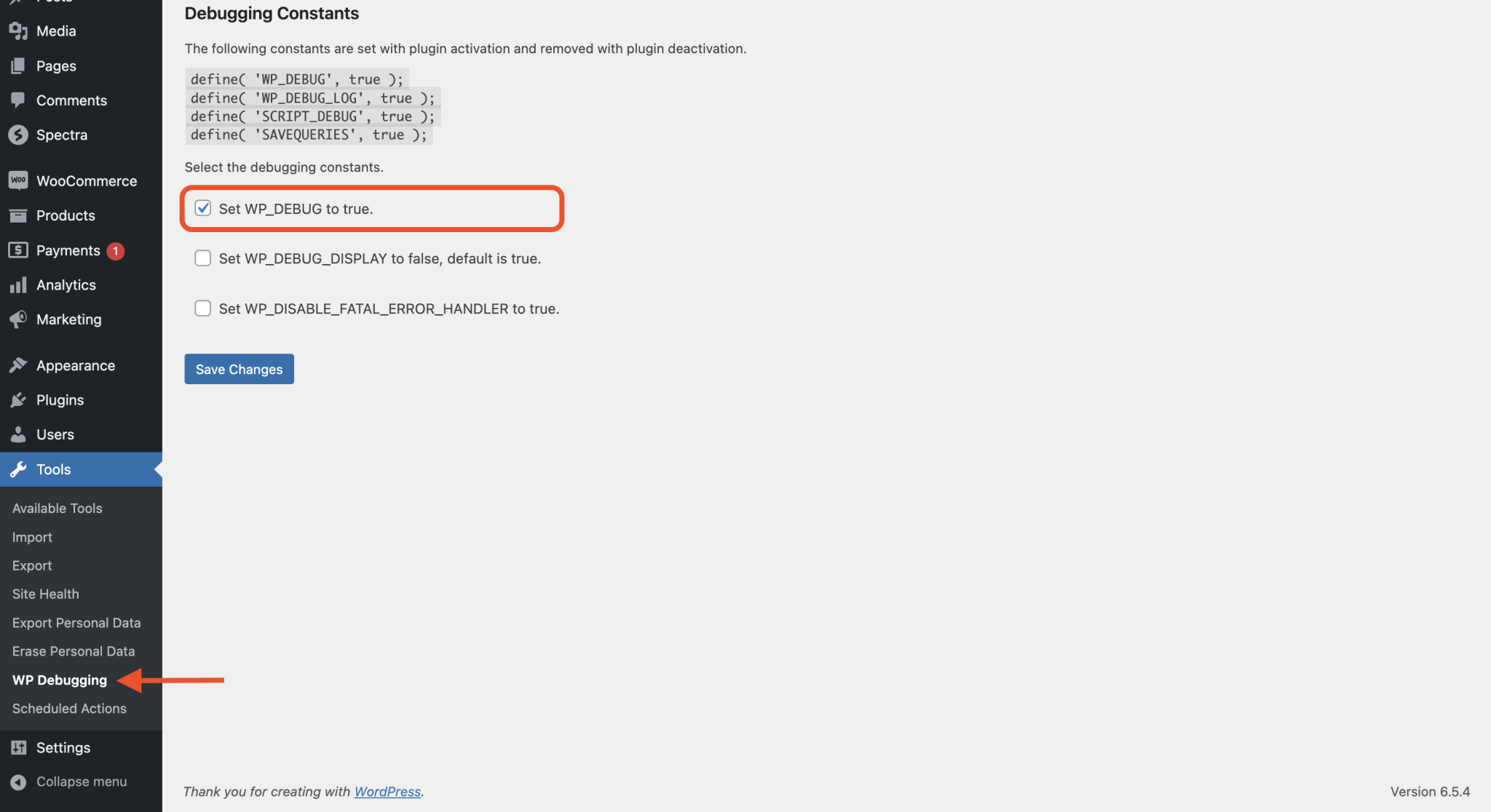
此时,调试模式已启用。完成调试任务后,请关闭该功能,以免错误信息暴露在前台。
方法二:手动修改 wp-config.php 文件
当网站后台无法访问时,或你更偏好手动操作,可以通过 FTP 修改 wp-config.php 文件来启用调试模式。
步骤如下:
- 使用 FTP 工具(如 FileZilla)连接服务器
- 找到网站根目录(通常是
public_html)中的wp-config.php文件 - 下载该文件至本地,并用文本编辑器打开(如 Notepad++、Sublime Text)
- 找到以下代码行:
/* That's all, stop editing! Happy publishing. */- 在该行上方添加以下内容:
define( 'WP_DEBUG', true );
define( 'WP_DEBUG_LOG', true );- 保存修改并上传文件,覆盖原文件
完成后,WordPress 会在 wp-content 文件夹中自动生成一个 debug.log 日志文件,用于记录所有错误信息。
关闭调试模式的方法:
重复上述步骤,将代码修改为:define( 'WP_DEBUG', false );
或直接删除相关代码即可。
查看调试日志的方法
启用调试模式后,可以按以下方式查看错误日志:
- 使用插件时:在后台顶部菜单中点击 “ Debug Quick Look ”,再选择 “View File”,会在新标签页中显示调试日志内容
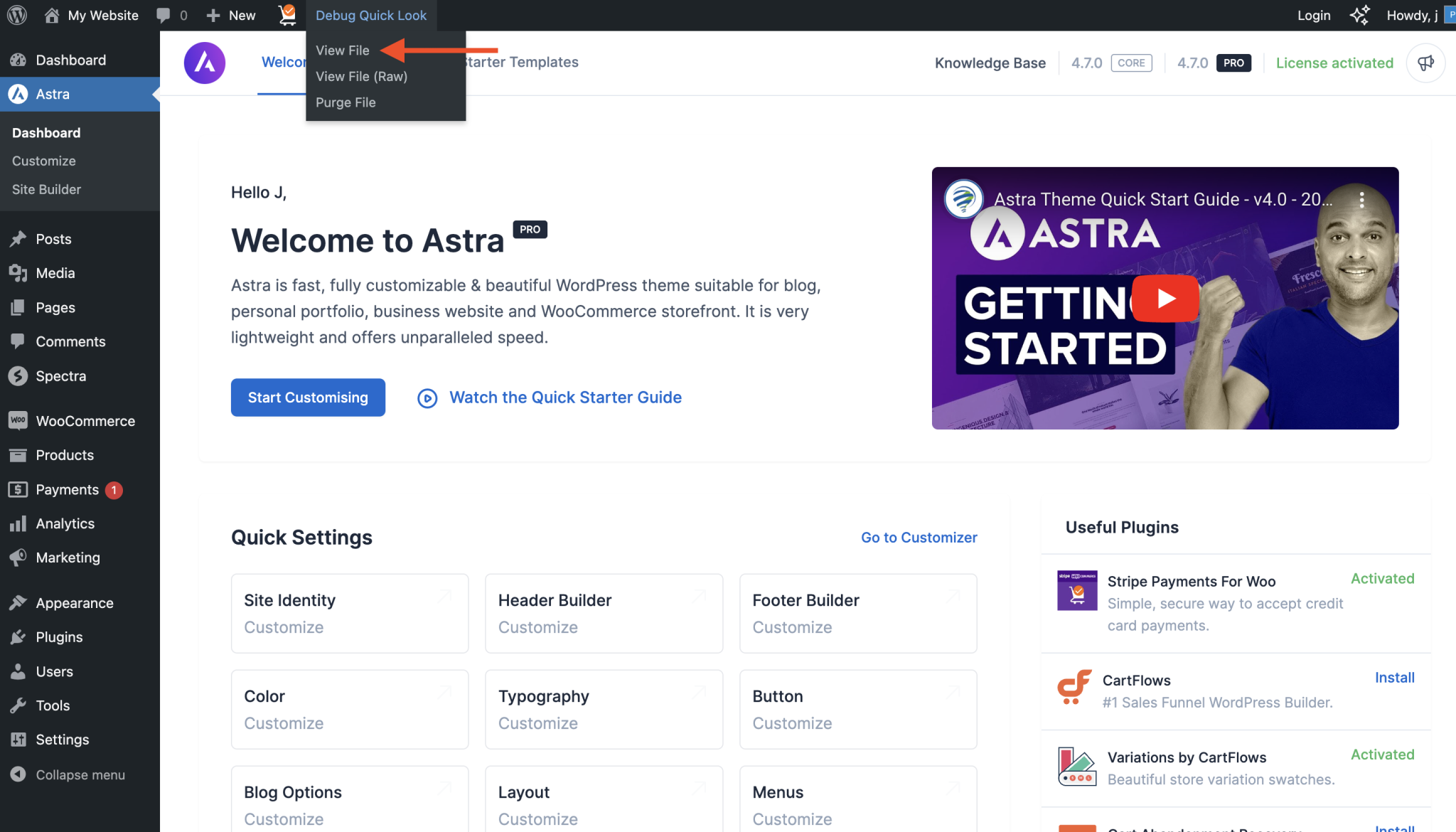
- 手动模式下:登录 FTP,进入
wp-content文件夹,找到debug.log文件,用文本工具打开查看
使用建议
- 开启调试模式建议在测试站点或开发环境中操作
- 修改任何文件前先备份,避免无法恢复
- 问题排查完成后应及时关闭调试功能
总结
调试模式是 WordPress 系统中重要的诊断工具。不论是新手站长还是开发者,在遇到插件冲突、代码错误或页面异常时,都可以借助它快速定位问题。通过插件或手动两种方式,你可根据自身需求灵活选择。
相关文章
了解 宝藏号 的更多信息订阅后即可通过电子邮件收到最新文章。 © 版权声明 文章版权归作者所有,未经允许请勿转载。 相关文章 暂无评论... |
|---|